Driver de Áudio Intel de Alta Definição: Download para Windows 11 em 64 bits e 32 bits
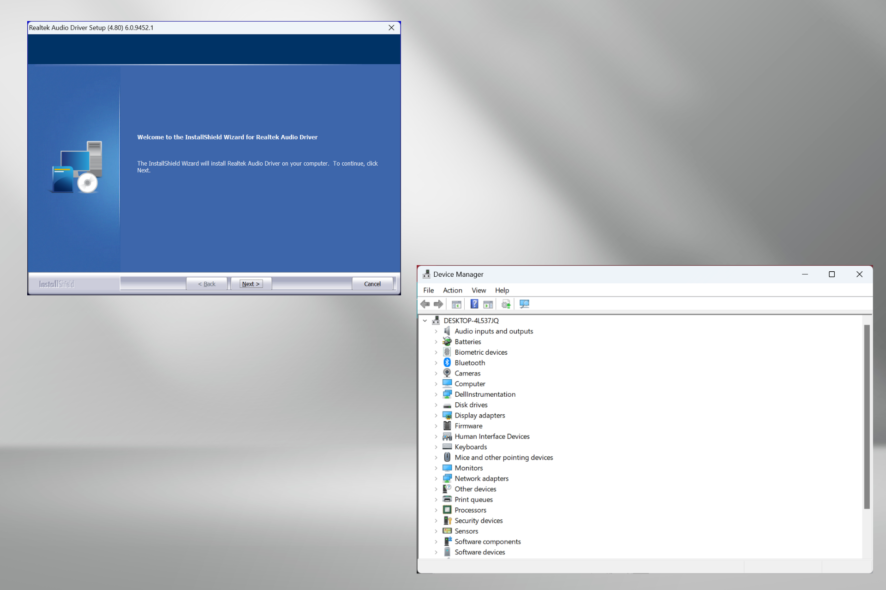
Para obter áudio de alta qualidade no Windows 11, baixar o Driver de Áudio Intel de Alta Definição é fundamental. Neste guia, vamos orientá-lo em todos os passos para baixar e instalar as versões de 64 bits e 32 bits.
Portanto, se você está pronto para desfrutar de um som otimizado em seu PC, continue lendo.
Como instalar o Driver de Áudio Intel de Alta Definição no Windows 11?
1. Via Gerenciador de Dispositivos
-
Pressione Windows + X para abrir o menu Usuário Avançado e selecione Gerenciador de Dispositivos.
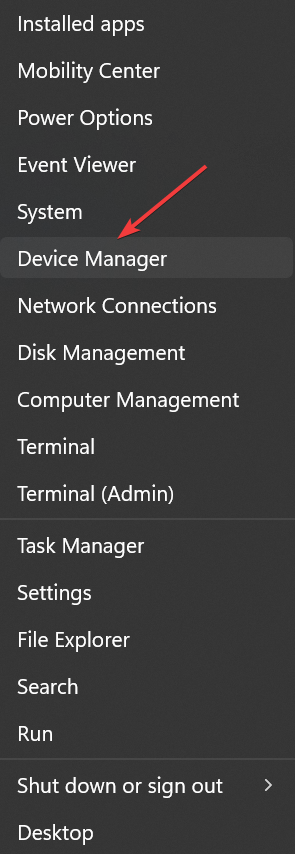
-
Expanda a entrada Controladores de som, vídeo e jogo, clique com o botão direito no dispositivo Intel High Definition Audio e selecione Atualizar driver.
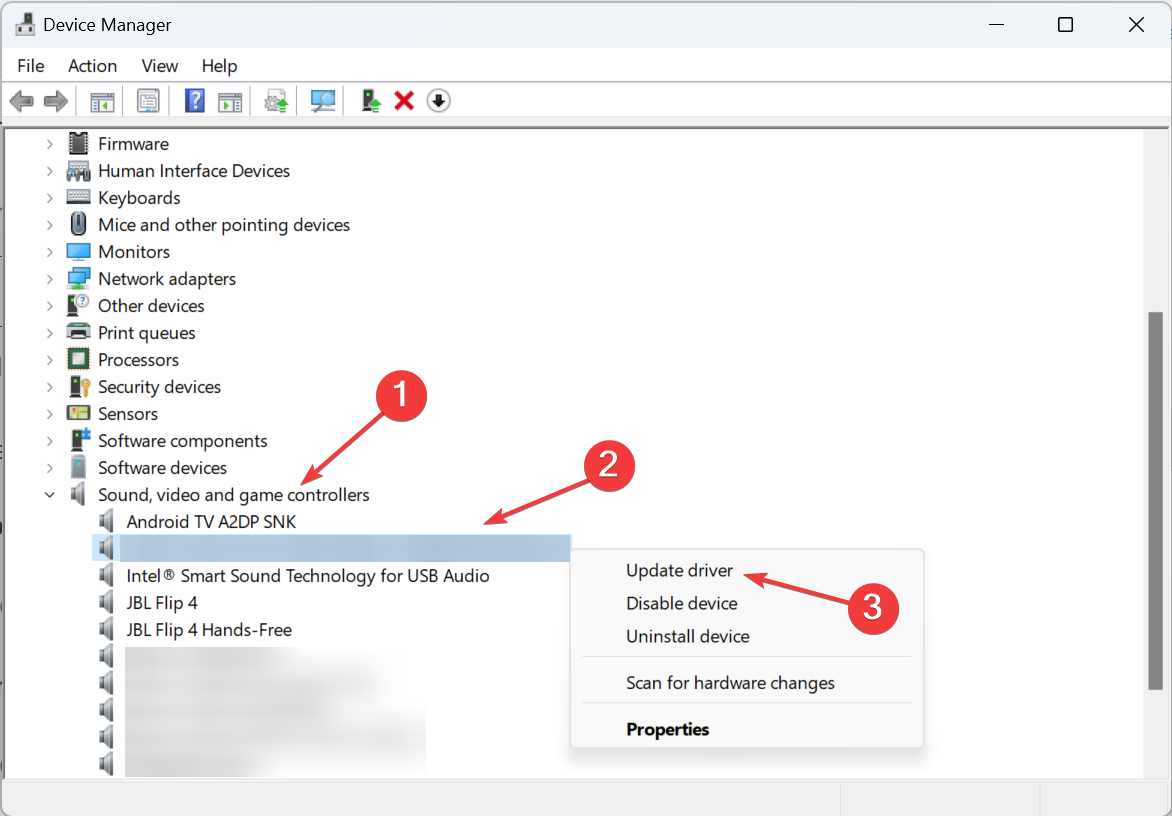
-
Selecione Procurar automaticamente por drivers para permitir que o Windows identifique e instale o melhor.
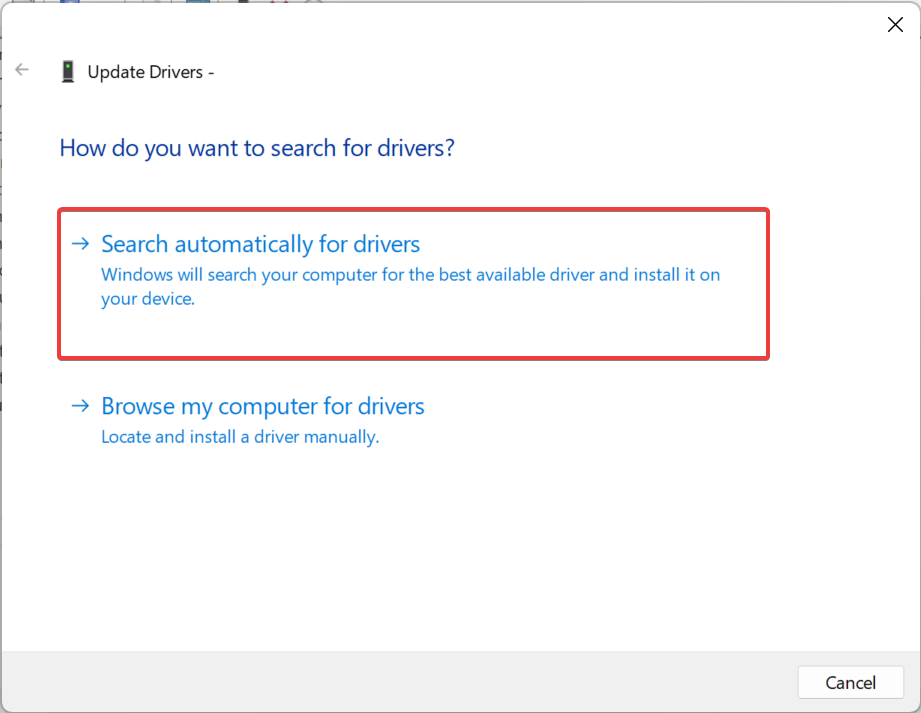
-
Para prosseguir com a instalação manual, selecione Procurar meu computador por drivers.
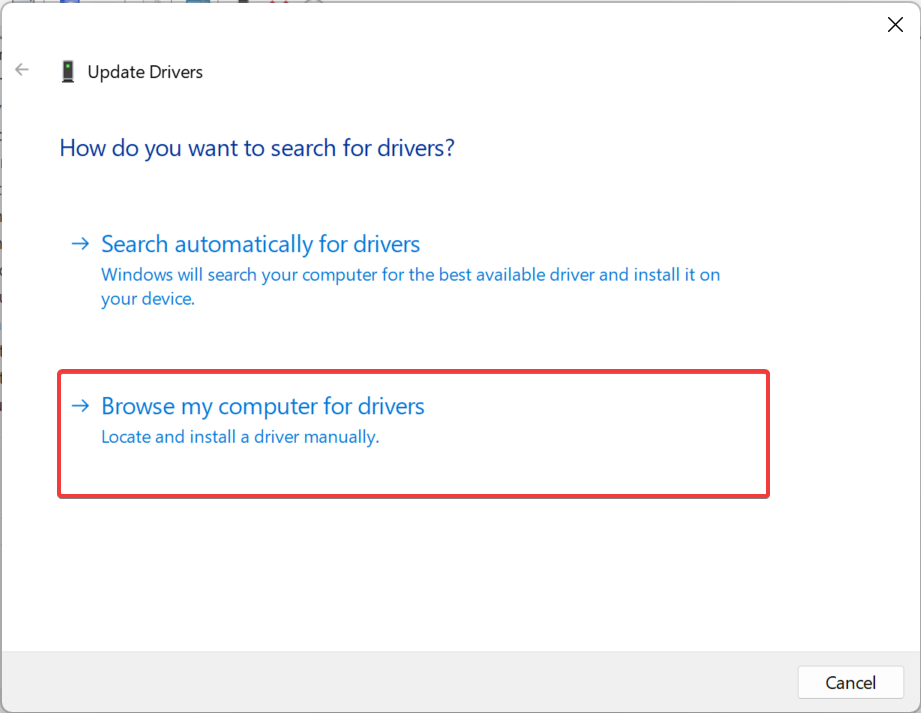
-
Clique em Deixe-me escolher a partir de uma lista de drivers disponíveis no meu computador.
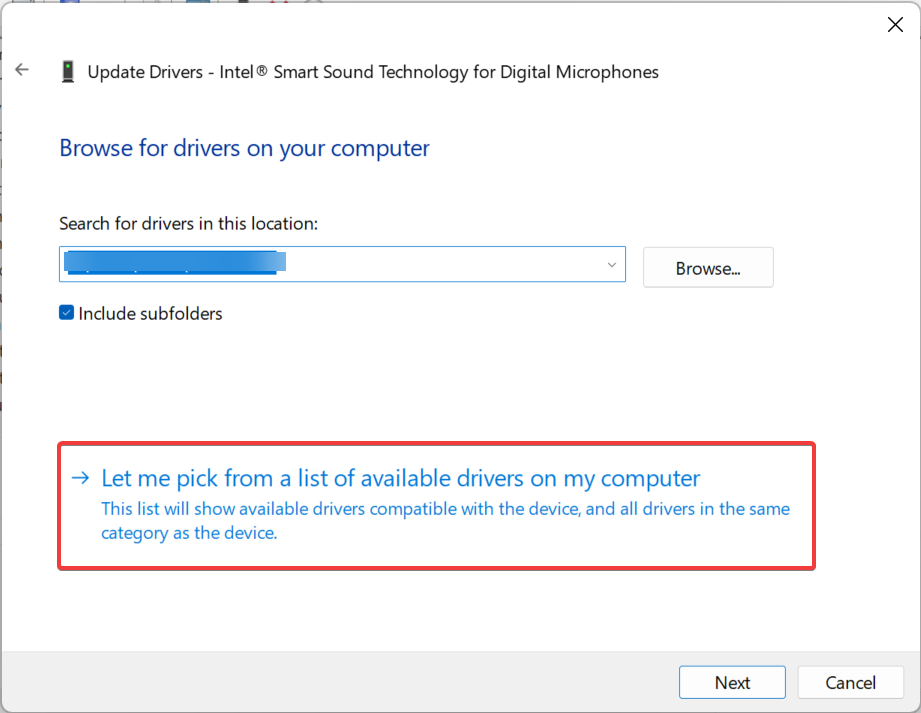
-
Desmarque a caixa Mostrar drivers compatíveis, selecione Intel à esquerda e, em seguida, escolha o driver correto à direita.
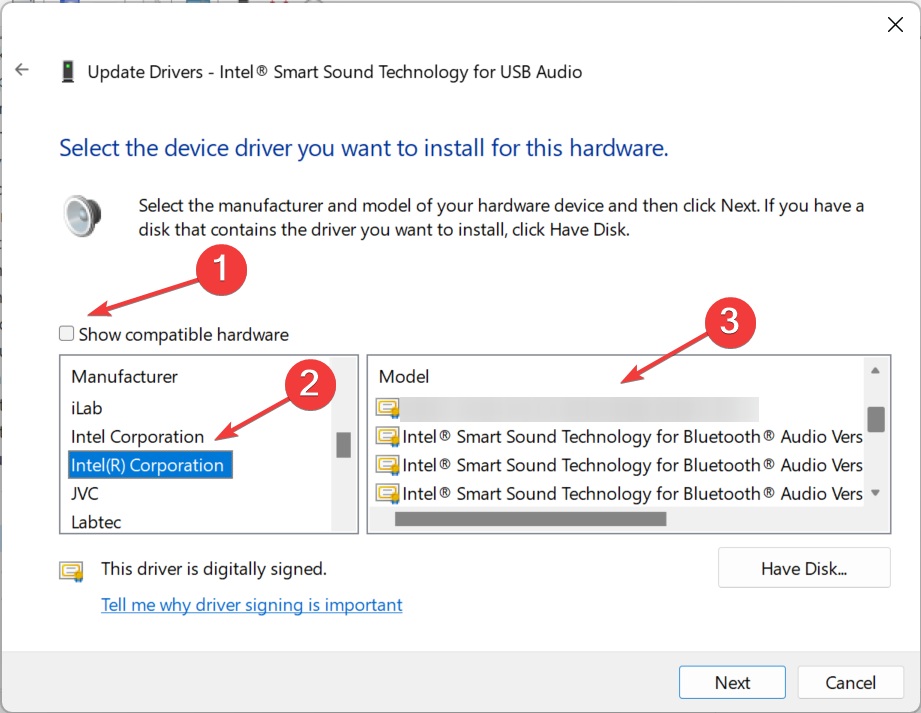
- Agora, clique em Avançar para continuar.
- Siga as instruções na tela para concluir a instalação e, finalmente, reinicie o computador para que as alterações tenham efeito.
Uma maneira rápida de baixar o driver de áudio Intel de alta definição no Windows 11 em dispositivos HP, Dell e Lenovo é através do Gerenciador de Dispositivos. Recomendamos seguir o caminho manual caso você tenha uma versão melhor do driver no PC.
2. Usando o Windows Update
-
Pressione Windows + I para abrir as Configurações, selecione Windows Update à esquerda e clique em Opções avançadas à direita.
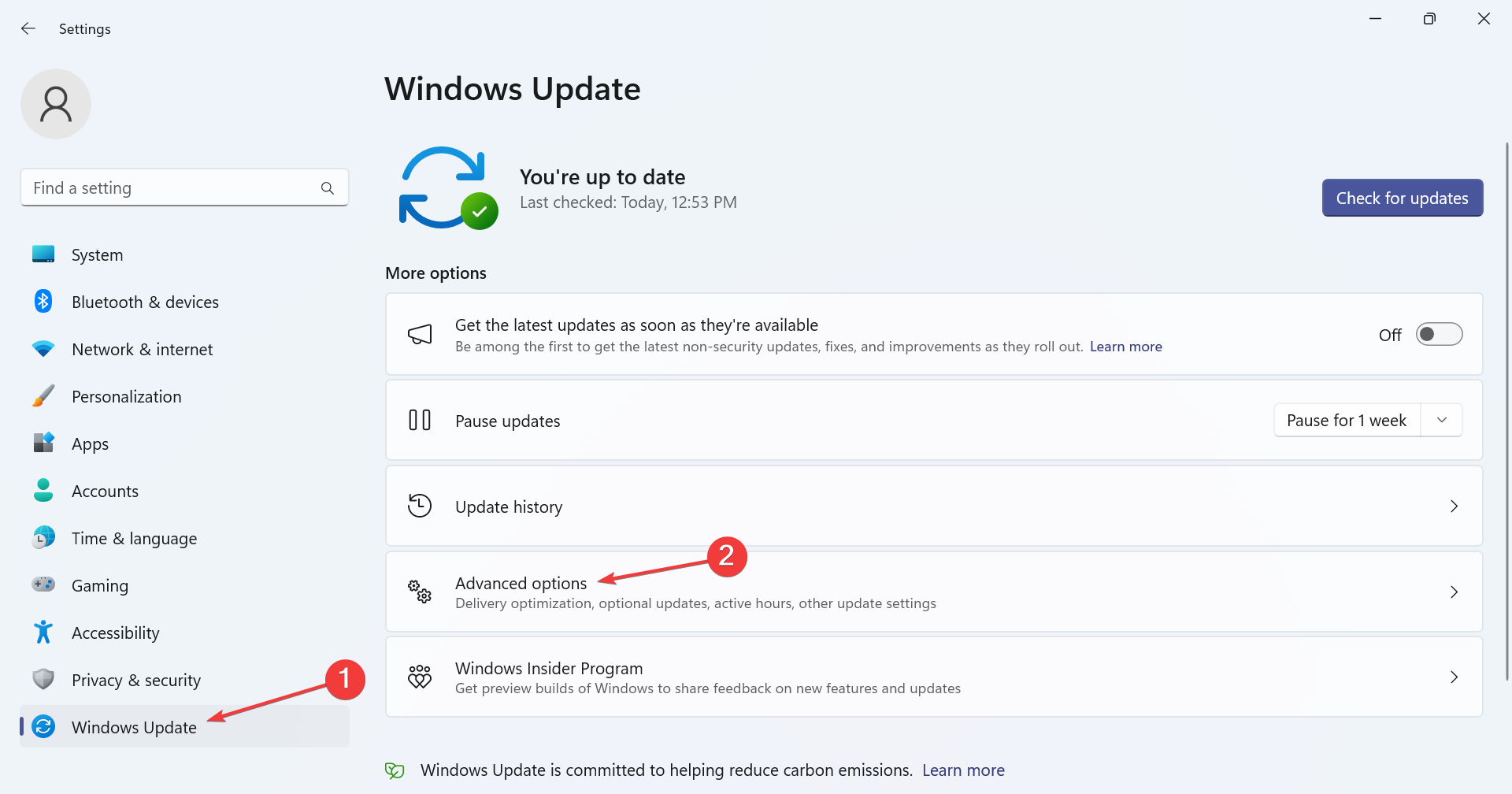
-
Clique em Atualizações opcionais.
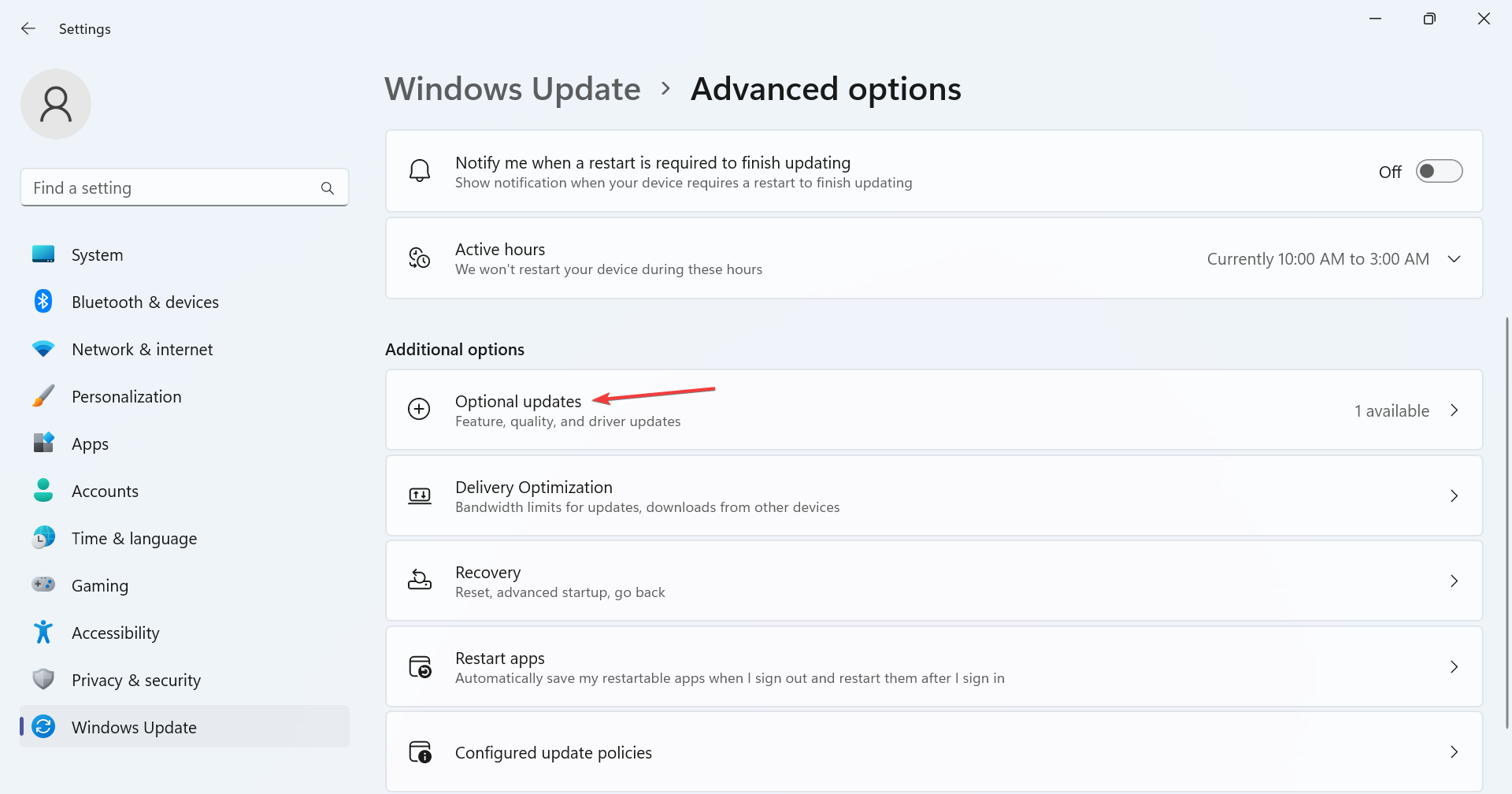
-
Agora, clique duas vezes em Atualizações de drivers, marque a caixa para driver de áudio Intel de alta definição, e clique em Baixar e Instalar.
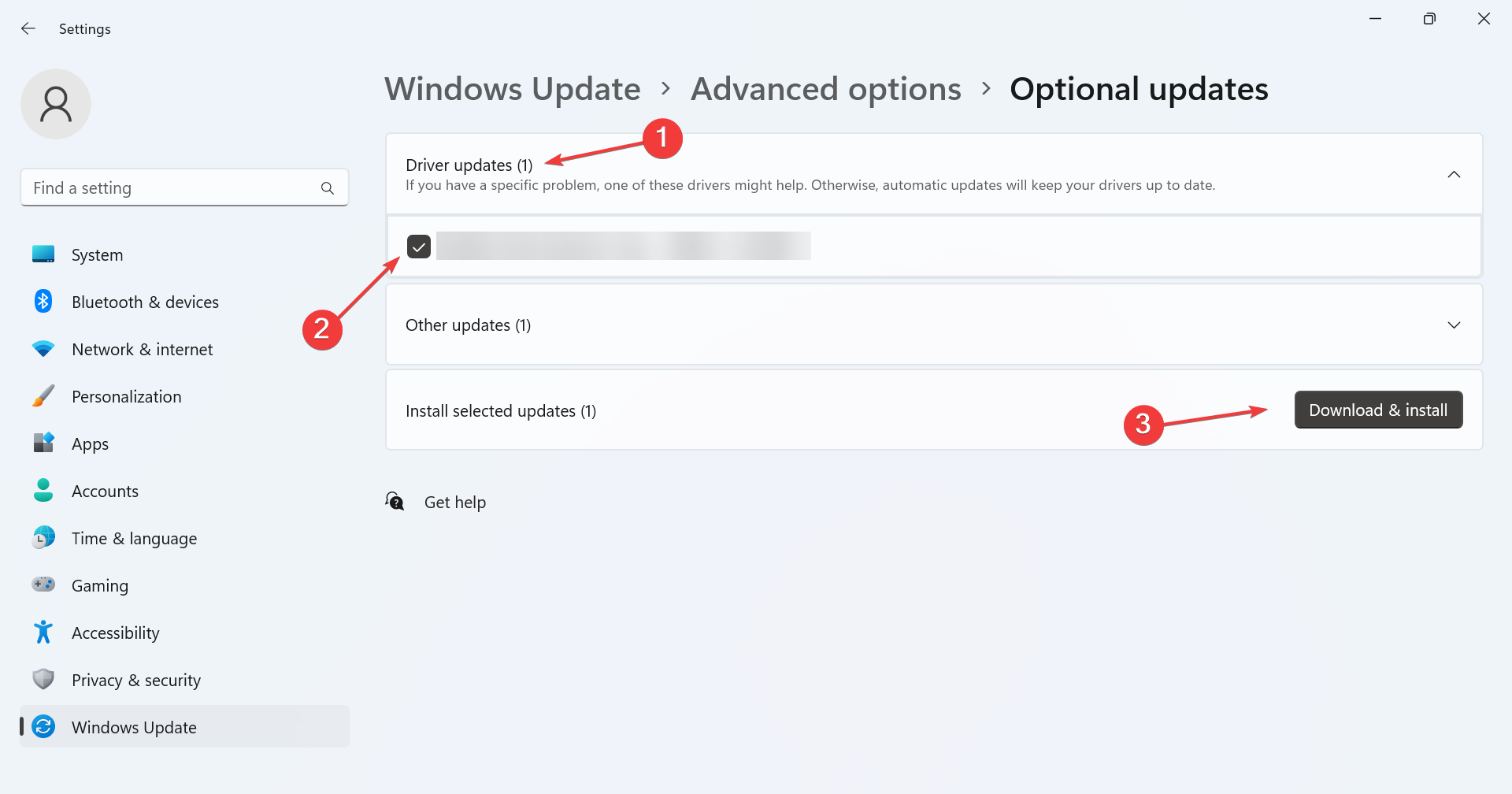
- Aguarde a conclusão do processo.
As Atualizações do Windows são provavelmente a maneira mais simples de atualizar drivers, já que detecta automaticamente os dispositivos conectados e lista as versões de drivers mais novas disponíveis para cada um. Você também pode habilitar atualizações automáticas de drivers para recebê-los imediatamente.
3. A partir do site do fabricante
-
Acesse a página dedicada de drivers da Intel e clique no botão Download.
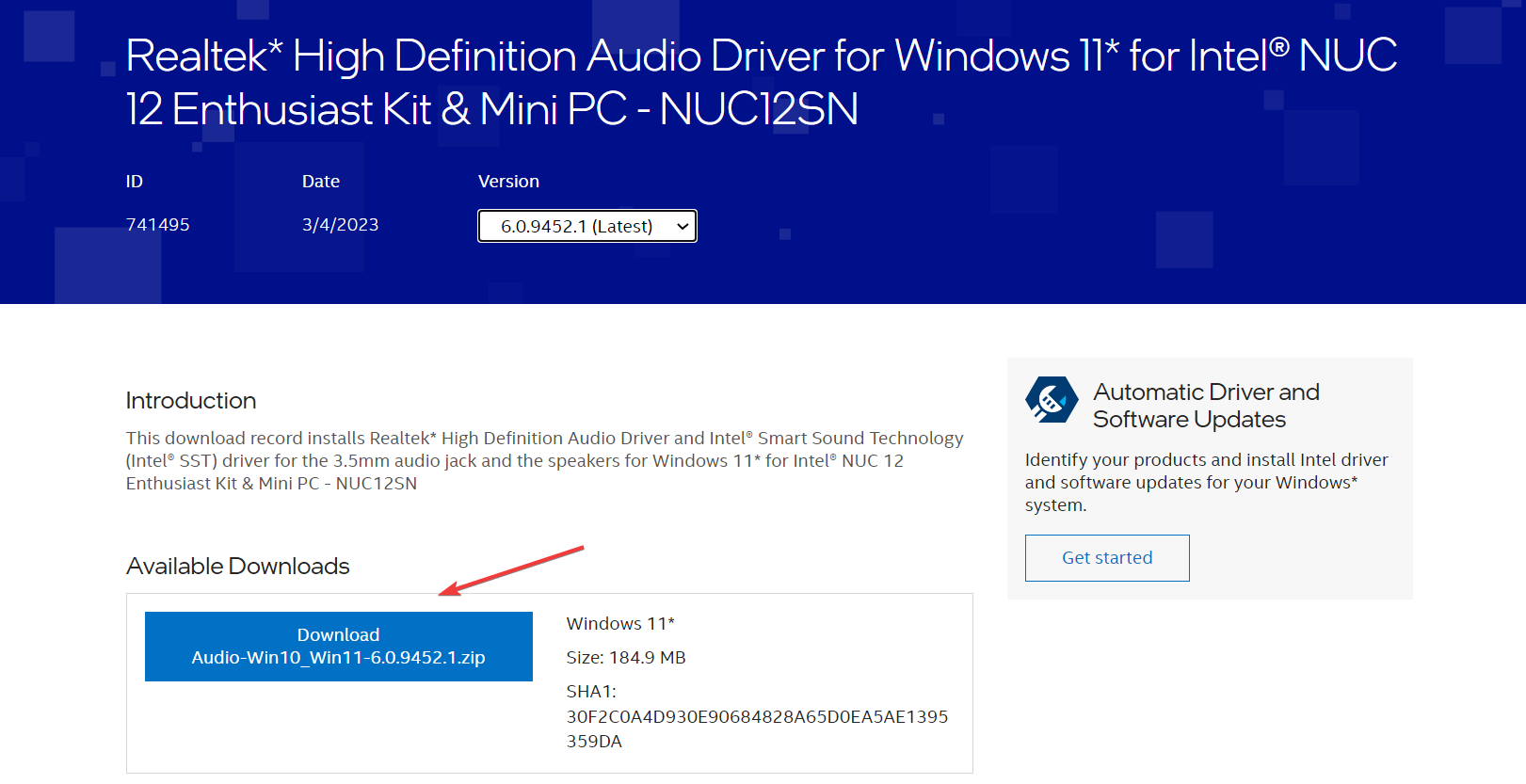
-
Uma vez que você tenha o arquivo ZIP, clique com o botão direito sobre ele e escolha Extrair Tudo.
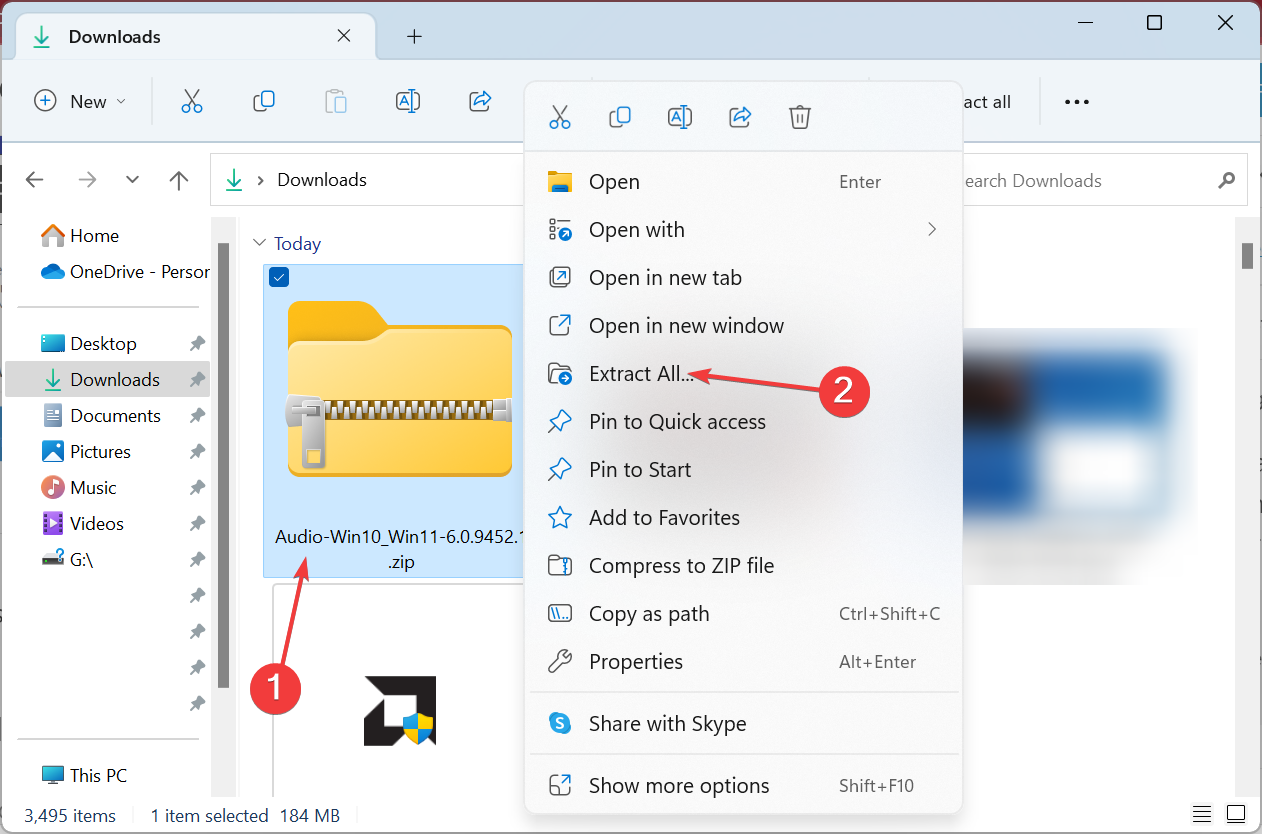
-
Com a configuração padrão em vigor, clique em Extrair.
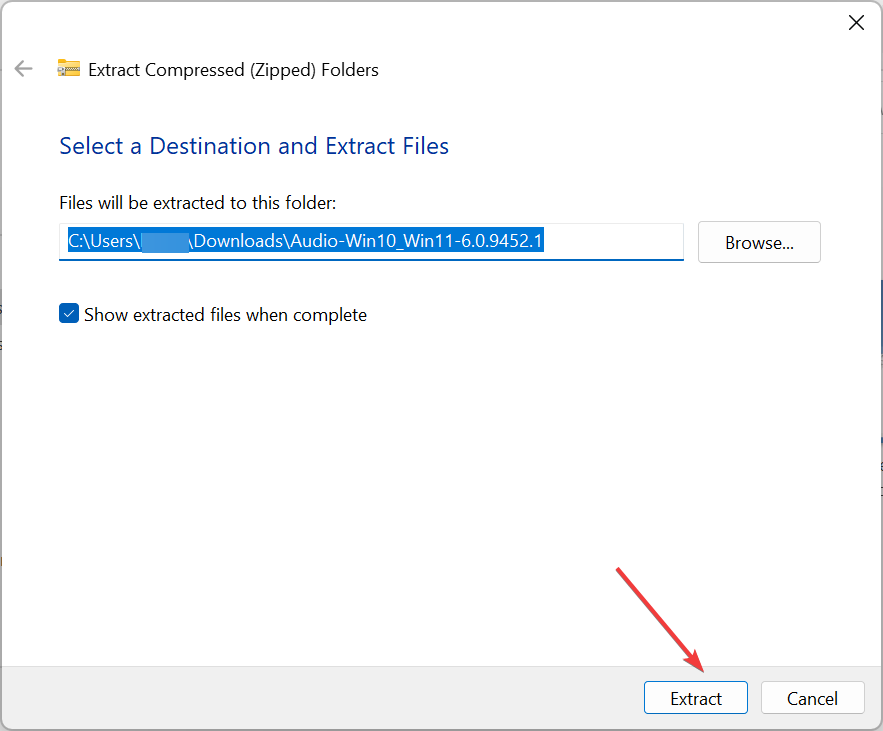
-
Assim que o conteúdo extraído aparecer, execute o arquivo Setup.exe.
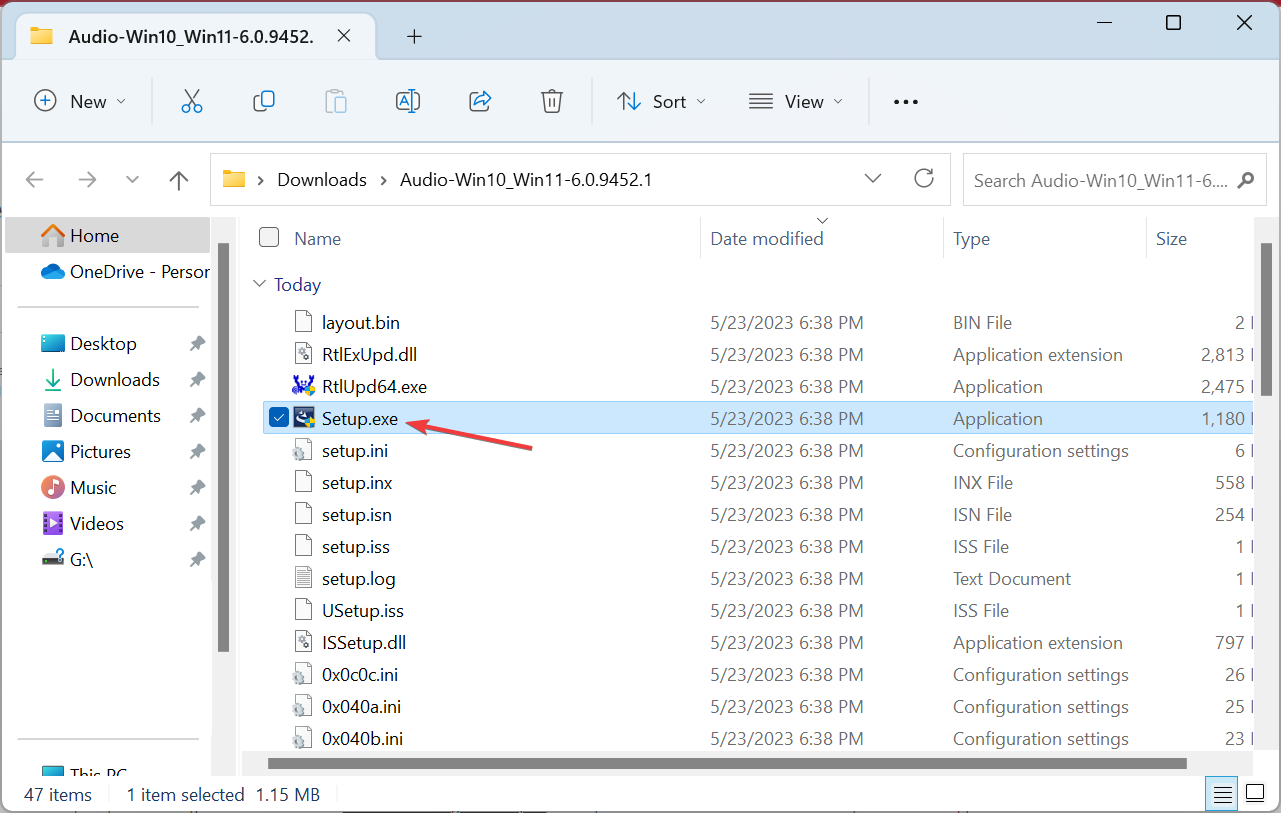
- Clique em Sim no prompt de UAC.
-
Siga as instruções na tela e escolha a resposta apropriada quando solicitado para concluir a instalação.
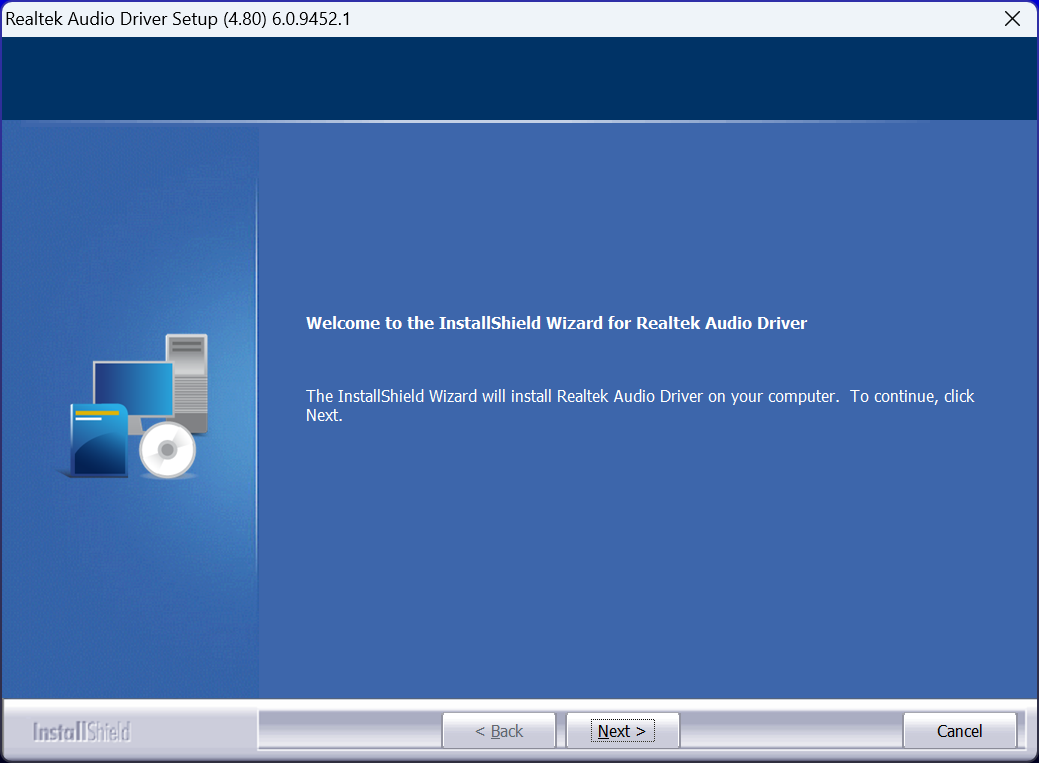
Você também pode baixar a versão mais recente do site do fabricante (Intel), e isso deve fazer as coisas funcionarem caso o driver de áudio Intel de alta definição no Windows 11 não esteja funcionando. A versão mais recente atual foi lançada em 3 de março de 2023.
4. Usando uma ferramenta dedicada
Se as opções acima forem muito complicadas, considere usar um atualizador de drivers automatizado. Com ele, você não precisa procurar drivers ou navegar manualmente pelos menus de instalação.
A ferramenta identifica automaticamente seu hardware e verifica seus drivers para determinar se estão atualizados. Se não estiverem, ela os atualiza automaticamente.
Nossa ferramenta favorita nesta categoria é o PC Helpsoft Driver Updater, pois ela acompanha todos os novos lançamentos de drivers e é leve e fácil de usar.
→ Obter PC Helpsoft Driver Updater
Por que devo atualizar os drivers de áudio?
Aqui estão algumas razões pelas quais você deve atualizar regularmente os drivers de áudio no Windows 11:
- Desempenho melhorado: Uma das principais razões para atualizar os drivers de áudio é a melhoria resultante no desempenho. Isso eliminará qualquer chiado no som ou outros problemas semelhantes.
- Acesso a novos recursos e funcionalidades: Com cada atualização de driver, os fabricantes lançam recursos e introduzem novas funcionalidades que podem ajudar o dispositivo a desempenhar de forma muito mais eficaz.
- Menos erros: Drivers incompatíveis ou desatualizados geram uma série de erros no Windows, seja um dispositivo de áudio não aparecendo ou não havendo som algum.
- Segurança aprimorada: Os hackers costumam usar versões mais antigas de drivers para atacar um PC, já que há mais brechas nesses. Portanto, atualizar os drivers também resultará em segurança aprimorada.
Para qualquer dúvida ou para compartilhar seu feedback sobre o driver, deixe um comentário abaixo.













